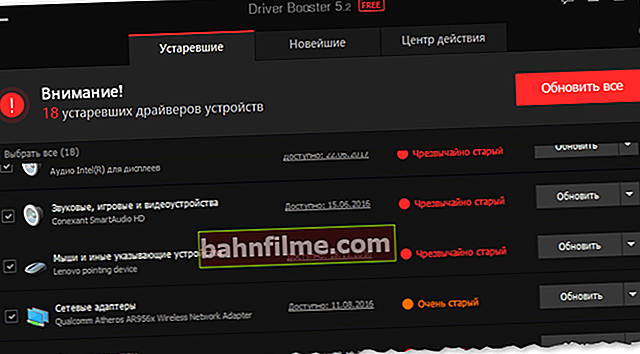Ngày tốt!
Ngày tốt!
Về cơ bản, bạn thậm chí không nghĩ đến tốc độ của thiết bị USB cho đến khi nói đến việc sao chép (đọc) tệp. Và ở đây ... đôi khi có một sự ngạc nhiên "hoang đường", tại sao tốc độ của USB lại thấp như vậy ...
Trong bài viết này, đầu tiên tôi sẽ chỉ ra cách bạn có thể kiểm tra và tìm ra tốc độ thực của cổng USB và thiết bị, thứ hai, có thể làm gì để tăng tốc độ này. Tôi nghĩ rằng đối với những người dùng thường xuyên sao chép nhiều dữ liệu khác nhau vào ổ USB - thông tin sẽ rất hữu ích.
Ghi chú!
Nhân tiện, bây giờ khá tiện lợi khi sử dụng đĩa đám mây (thay vì ổ đĩa flash) để truyền thông tin. Những, cái đó. Không cần mang theo bất cứ thứ gì bên mình: bạn có thể truy cập tệp của mình từ bất kỳ PC nào có kết nối Internet. Bạn có thể tìm hiểu cách thiết lập đĩa đám mây tại đây - //ocomp.info/kak-podklyuchit-oblachnyiy-disk.html
Bây giờ về chủ đề ...
*
Kiểm tra tốc độ của thiết bị USB
lựa chọn 1
Với HD Tune
Nhân viên văn phòng. trang web của chương trình: //www.hdtune.com/

Chương trình đa chức năng để làm việc với các ổ đĩa (HDD, SSD), ổ đĩa flash, v.v. Cho phép bạn thực hiện các bài kiểm tra khác nhau: quét lỗi, xem chỉ số S.M.A.R.T., theo dõi nhiệt độ, kiểm tra tốc độ của ổ đĩa ngoài (ví dụ: được kết nối qua USB), khả năng xóa tất cả dữ liệu một cách đáng tin cậy và hơn thế nữa.
Trong bài viết này, tôi sẽ chỉ đề cập đến một khả năng: kiểm tra nhanh tốc độ của ổ đĩa được kết nối với USB. Điều này có thể được thực hiện như thế nào (xem thêm màn hình bên dưới):
- lần đầu tiên tải xuống, cài đặt và chạy chương trình (Tôi không trích dẫn điều này trong bài, vì nó là tiêu chuẩn) ... Trong menu trên cùng, chọn đĩa / ổ đĩa flash bạn muốn kiểm tra;
- mở tab "Điểm chuẩn" (số 2 trên màn hình);
- chọn tốc độ bạn muốn kiểm tra: đọc hoặc ghi;
- nhấp vào nút "Bắt đầu" và đợi vài phút (quan trọng! Trước khi kiểm tra, hãy đóng tất cả các chương trình có thể tải đĩa, ví dụ: torrent, trình chỉnh sửa video, v.v.);
- sau khi hoàn thành bài kiểm tra, hãy tìm trong trường "Trung bình" - đây là tốc độ đọc trung bình. Bạn cũng có thể tập trung vào lịch trình sẽ được xây dựng. Trong trường hợp của tôi (xem ảnh chụp màn hình bên dưới) tốc độ trung bình là ~ 32,5 MB / s (không quá tệ, nhưng khá tốt cho một đĩa cũ).

HD Tune - Cách kiểm tra tốc độ đĩa / có thể nhấp
Quan trọng!

Nhân tiện, nhiều người dùng nhầm lẫn giữa Mbps và Mbps (kể cả khi kiểm tra tốc độ USB). Nếu bạn không hoàn toàn "nắm bắt" được sự khác biệt, tôi khuyên bạn nên tự làm quen với tài liệu này: //ocomp.info/skolko-megabit-v-megabayte.html
Lựa chọn 2
Sử dụng điểm chuẩn USB Flash
Nhân viên văn phòng. trang web: //usbflashspeed.com/

Điểm chuẩn USB Flash - ổ đĩa flash nhanh nhất tại thời điểm này
Tiện ích này nhằm mục đích kiểm tra tốc độ của ổ đĩa flash nhiều hơn. (ít nhất, đây là cách nó tự định vị. Lưu ý rằng nó cũng hoạt động tốt với các ổ cứng ngoài) ... Tự động kiểm tra cả tốc độ ghi và tốc độ đọc. Không cần cài đặt, hoàn toàn miễn phí. Trên cán bộ. trang web mà bạn có thể xem kết quả bài kiểm tra của mình và so sánh nó với các mẫu ổ đĩa flash khác (Nhân tiện, nhờ các bài kiểm tra trên trang web của họ, bạn có thể tìm và mua cho mình một ổ đĩa flash nhanh) .
Đối với việc bắt đầu thử nghiệm: sau khi tải xuống tiện ích, hãy giải nén nó từ kho lưu trữ và chạy tệp thực thi. Sau đó, chọn ổ đĩa và nhấp vào nút "Bắt đầu ..." ở menu bên trái. Nói chung, nó vẫn dễ dàng hơn so với chương trình trước đó.

Kết quả kiểm tra ổ cứng ngoài / Có thể nhấp
Về phần kết quả: chúng được hiển thị trên biểu đồ dưới dạng một đường thẳng "đứt đoạn" (tùy thuộc vào kích thước của các tệp có liên quan đến việc đọc / ghi vào đĩa, tốc độ thay đổi! Như có thể thấy trong biểu đồ, hãy xem màn hình ở trên).
*
Cách bạn có thể cải thiện tốc độ USB của mình
1) Thay vì sao chép nhiều tệp nhỏ, hãy sao chép một ...
Có lẽ, hầu hết những người dùng có kinh nghiệm đều nhận thấy rằng khi sao chép / đọc nhiều tệp nhỏ (ví dụ: ảnh), tốc độ giảm xuống và rất đáng kể (vì hệ thống phải lập chỉ mục một vị trí cho mỗi tệp *) ... Và theo kết quả kiểm tra, có thể thấy điều này, hãy chụp ít nhất một ảnh chụp màn hình từ chương trình USB Flash Benchmark (nằm ở trên).
Từ đó rút ra một kết luận đơn giản: nếu bạn làm việc với nhiều tệp nhỏ, hãy thêm chúng vào kho lưu trữ và chỉ sau đó sao chép chúng vào đĩa / ổ đĩa flash ngoài. Có, bạn sẽ mất một khoảng thời gian để đóng gói, nhưng bạn sẽ tiết kiệm được rất nhiều khi sao chép ...
Ghi chú! Cách đóng gói tệp vào kho lưu trữ - //ocomp.info/kak-raspakovat-arhiv-rar-7z.html#i-2
Nhân tiện, tôi cũng muốn lưu ý rằng nếu chúng ta đang nói về hình ảnh, thì sau này (nếu bạn đã lưu trữ chúng), bạn có thể xem chúng trực tiếp từ kho lưu trữ mà không cần giải nén. Để làm điều này, chỉ cần cài đặt một trong các phần mềm đặc biệt. chương trình: //ocomp.info/kak-prosmatrivat-foto-v-arhive.html
2) Kết nối ổ flash, đĩa với cổng USB 3.0 (nếu có USB type-C, bạn có thể kết nối với nó).
Nhiều máy tính xách tay và PC có cả cổng USB 3.0 (3.1) và USB 2.0 (chúng tương thích - tức là ổ đĩa flash / đĩa sẽ hoạt động khi được kết nối với cả hai cổng. Nhưng tốc độ có thể khác nhau đáng kể!).
Bề ngoài, thông thường, chúng có màu sắc khác nhau (USB 3.0 được đánh dấu bằng màu xanh lam, xem ví dụ bên dưới). Tất nhiên, phần lớn vẫn phụ thuộc vào chính ổ đĩa được kết nối, nhưng tuy nhiên ...

Cổng: USB 2.0 và USB3.0

Thêm một ví dụ nữa. USB 2.0 và USB3.0 (được đánh dấu màu xanh lam)
Nhân tiện, trên các máy tính xách tay mới, bạn chỉ có thể tìm thấy 1 cổng USB 3.0 và 1 cổng USB loại C (hoặc thường chỉ có USB loại C). Nếu bạn gặp trường hợp như vậy, thì bạn có thể mua các sản phẩm đặc biệt. bộ điều hợp từ USB Type-C sang USB 3.0 (có rất nhiều biến thể của chúng, một trong những ví dụ trong ảnh chụp màn hình bên dưới).

Bộ chuyển đổi USB Type-C sang HDMI, GbE, USB 3.0
Ghi chú! Bạn có thể mua các bộ điều hợp khác nhau với giá rẻ tại các cửa hàng trực tuyến của Trung Quốc: //ocomp.info/kitayskie-internet-magazinyi.html
3) Nếu PC / máy tính xách tay của bạn đủ cũ và không có (hoặc không đủ) cổng USB 3.0
Nếu bạn không có đủ cổng USB 3.0, bạn có thể mua một thiết bị đặc biệt. Thẻ "PCI-E Express Card", cắm nó vào một khe trống, bạn sẽ nhận được 3-4 cổng cùng một lúc.

Thẻ USB 3.0 PCI-E Express tốc độ cao
Nhân tiện, đối với máy tính xách tay cũ (về nguyên tắc, không có USB 3.0), bạn có thể mua đặc biệt. tiện ích (chủ yếu trong các cửa hàng trực tuyến của Trung Quốc), bên dưới khe Expresscard (xem ví dụ về điều này trong ảnh chụp màn hình bên dưới).

Một tiện ích như vậy cho một khe cắm thẻ Expresscard sẽ cho phép bạn có USB 3.0 trên một máy tính xách tay cũ
4) Kiểm tra xem bạn đã cài đặt trình điều khiển cho bộ chia USB 3.0 (bo mạch chủ) chưa.
Không có gì lạ khi việc thiếu trình điều khiển là lý do khiến thiết bị hoạt động ở tốc độ thấp. Ví dụ: bạn có thể không có trình điều khiển được cập nhật cho bộ điều khiển USB (tức là, tùy chọn "phổ biến" được sử dụng, được phân phối trong quá trình cài đặt Windows) ... Do đó, các cổng USB hoạt động ở tốc độ thấp hơn khả năng của chúng.
Các tùy chọn cập nhật trình điều khiển:
- nếu bạn vẫn còn đĩa CD / DVD với trình điều khiển (đi kèm với việc mua PC), thì hãy sử dụng nó, đây là lựa chọn tốt nhất;
- bạn có thể thấy mô hình / đặc điểm của "miếng sắt" trong thông số kỹ thuật. các tiện ích, và sau đó tải xuống các phiên bản trình điều khiển được yêu cầu từ trang web chính thức của nhà sản xuất;
- sử dụng các đặc biệt. tiện ích để cập nhật trình điều khiển. Chúng sẽ tự động tìm và cài đặt không chỉ trình điều khiển mà còn tất cả các thành phần cần thiết (ví dụ như DirectX, Frame Work) cần thiết cho hoạt động bình thường của hệ thống.
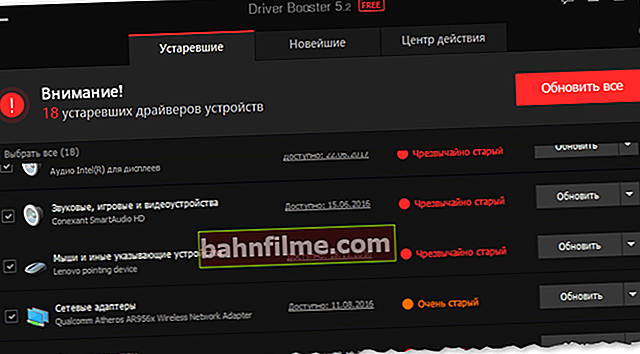
Driver Booster - tìm thấy 18 trình điều khiển đã lỗi thời // ví dụ về chương trình
5) Nếu ổ cứng gắn ngoài của bạn bị chậm khi tải xuống tệp ...
Nhiều người dùng mua ổ cứng gắn ngoài cho phim, chương trình truyền hình, trò chơi, v.v. nội dung đa phương tiện, kết nối với USB và tải tệp xuống bằng các chương trình torrent. Thông thường, tốc độ tải xuống giảm xuống 0 do tải nặng trên đĩa ...
Vấn đề ở đây là một số tệp đang được tải xuống cùng một lúc. (lưu ý: ngay cả một torrent có thể chứa hàng chục tệp) ... Để khắc phục điều này, trong cài đặt, hãy giới hạn số lượng torrent tối đa đang hoạt động ở mức 1-2 (tối đa 3) và giới hạn tốc độ tải xuống tối đa (đặt theo thử nghiệm).
Ghi chú! Tôi cũng khuyên bạn nên đọc một trong các bài viết của tôi, trong đó tôi hiển thị các cài đặt "khó khăn" giúp giảm tải từ uTorrent trên ổ cứng - //ocomp.info/hdd-peregrujen-100.html

uTorrent - Tải xuống đồng thời tối đa / Có thể nhấp
6) Có thể bạn đã mua một ổ đĩa "chất lượng thấp" và về nguyên tắc, nó đã hoạt động ở mức tối đa
Và điều cuối cùng. Có thể tốc độ sao chép / đọc dữ liệu từ ổ đĩa chậm do chất lượng kém. Điều này thường xảy ra nhất với các thiết bị rất rẻ (thương hiệu "vô danh" sản xuất tại Trung Quốc). Để ước tính trước tốc độ của ổ đĩa trong tương lai khi mua, hãy xem các trang web chuyên dụng để kiểm tra các ổ đĩa khác nhau. Ví dụ: trên cùng một Điểm chuẩn USB Flash (xem màn hình bên dưới). Sau đó, hãy đặt mua cho mình một ổ / đĩa flash tương tự.

Điểm chuẩn USB Flash - ổ đĩa flash nhanh nhất tại thời điểm này
*
Tất cả những gì tốt nhất!